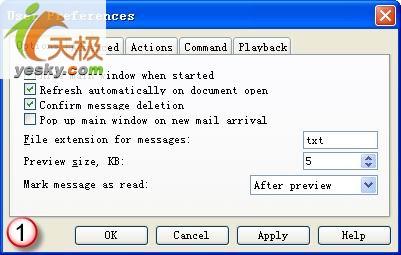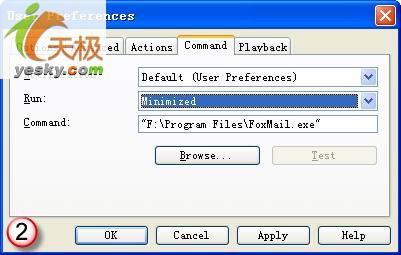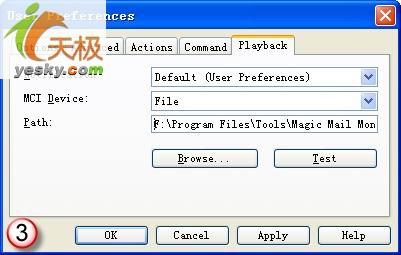作者:杨兴平
笔者是一个自由撰稿人,经常要检查邮箱中的邮件,而一次次打开Outlook接收邮件又觉得非常麻烦,因而希望有这样一种软件:第一,它能够自动检查我邮箱中的邮件并报告予我,第二,它开销的CPU资源少,占用的内存少(这种软件肯定要驻留内存)。今天,我找到了这样一种软件,它就是Magic Mail Monitor。
提示:通过一定的方法可以让Outlook实现这功能,但为了实现这样一个功能让作为个人信息平台的Outlook长期驻留内存实在太奢侈了(大型软件,占用的系统资源太多)。较早版本的QQ中我见过这种功能,但它的功能又过于简单,也只能显示邮件的标题、时间等。
Magic Mail Monitor是一个POP3邮箱监视工具,虽然该软件较小,但它的功能却一点也不差。它可以按照设定的频率自动地检查pop3服务器上的邮件,有新邮件时它可以自动运行您设定的程序,也可以通过发出声音、弹出提示或闪烁的系统托盘图标提示您。您不需要打开网页或利用邮件客户端接收邮件,利用它您可以在pop3服务器上直接查看邮箱里有多少邮件,发件人是谁,主题是什么,邮件有多大等信息。您也可以直接查看邮件的内容,也可以将邮件或垃圾邮件直接从服务器上删除。它能同时支持多个邮箱,对邮件的数目也没有限制,更为重要的是,它还是绿色、免费的开放源代码的自由软件。一起来看它的软件档案。
软件名称:Magic Mail Monitor
最新版本:v2.94b11
软件大小:148KB
软件性质:自由软件
适用平台:Windows 9x/NT/2000/XP
下载地址:点击下载
提示:在网络上流传着一个Magic Mail Monitor v2.9的汉化版,但由于汉化作者的错误,至使汉化后软件的众多功能不能使用。最新版的Magic Mail Monitor v2.94b11更新了很多功能,但该版本直到现在还没有汉化版,故笔者以英文版的Magic Mail Monitor v2.94b11为例向大家介绍该软件的功能和使用方法。
一、设置用户参数
用户参数主要设置选项(Options)、命令(Command)和播放(Playback)。单击工具栏上的那个小人的图标即可打开用户参数设置对话框。
第一步:设置选项(Options)(如图1)
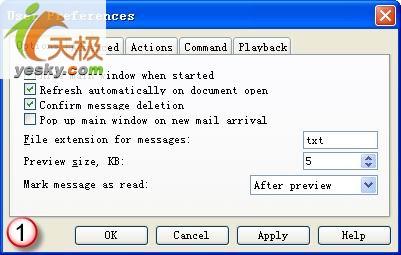
图1 设置选项(Options)
⒈Hide main window when started:取消该选项,Magic Mail Monitor启动时将不打开主窗口而直接缩小到系统托盘。
⒉Confirm message deletion:选择该选项,从服务器上删除邮件时要确认。
⒊Pop up main window on new mail arrival:选择该选项,有新邮件时会弹出主窗口。
⒋File extension for message:邮件保存的扩展名,它的默认值为“txt”,作用是单击工具栏上的快速打开图标(工具栏上第一个图标),Magic Mail Monitor将从服务器上下载并保存邮件为TXT文件,然后用与TXT文件关联的程序打开。笔者经过大量的测试发现,把邮件保存为TXT文件后,很多邮件打开后会显示为乱码,故建议把“txt”改为“eml”,“eml”文件默认的关联程序为Outlook Express,这样,单击第一个图标后,邮件就会被Outlook Express正确的显示了。
第二步:设置命令(Command)
这一步设置检查到邮件时软件默认打开的程序,它将作为邮箱属性的默认设置。如图2所示,通知(Notification)下拉列表中提供了两个选项:不打开程序(None)和默认打开的程序(Default)。当您选择了默认打开的程序(Default)时,软件要求您在命令(Command)中选择一个程序,在运行(Run)的下拉列表中软件提供了几种运行方式,分别为最小化、最大化、常规窗口、隐藏启动,这样,当有新邮件时,软件会以设定的运行方式打开我们在这里选择的程序。
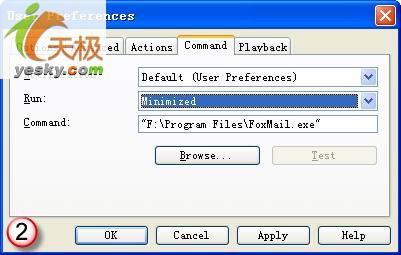
图2 设置命令(Command)
提示:在这个对话框上设置完毕后,先单击应用(Apply)按钮,然后再单击测试(Test)按钮就可以预览效果。
第三步:设置播放(Playback)
这一步设置软件检查到邮件时默认发出的声音,它将作为邮箱属性的默认设置。如图3所示,通知(Notification)下拉列表中也提供了两个选项:不发出声音(None)和默认发出的声音(Default)。当选择了默认发现的声音(Default)时,软件要求您在MCI Device中选择一个MCI设备,一般我们选择文件(File),然后单击Browse(浏览)选择一个音频文件,这样,当有新邮件时,软件就会发出声音。
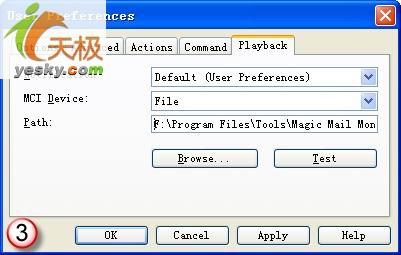
图3 设置播放(Playback)
提示:在这个对话框上设置完毕后,先单击应用(Apply),然后再单击测试(Test)就可以预览效果。
[1] [2] [下一页]